
Anda dapat mengaktifkan detik pada jam di Windows 10. Ini dilakukan tanpa utilitas pihak ketiga, tetapi tidak ada fungsi seperti itu di antarmuka grafis sistem operasi. Satu-satunya hal yang diperlukan untuk ini adalah hak istimewa administrator. Proses terdiri dalam mengubah nilai kunci registri (catatan) dengan semua cara yang tersedia.
Ada dua cara untuk menyelesaikan masalah, tetapi hasilnya akan serupa..
Editor Registri
1. Jalankan editor registri, misalnya, perintah "regedit".
Itu dapat diluncurkan di bilah pencarian atau di jendela "Run".
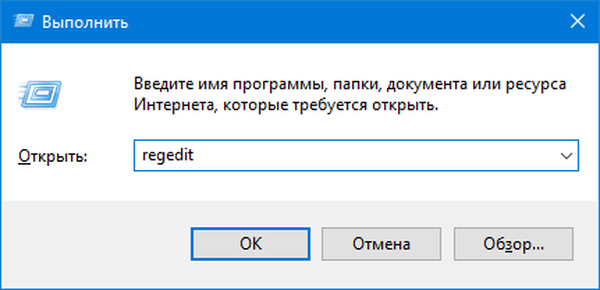
2. Perluas cabang HKEY_CURRENT_USER, ini menyimpan seluruh konfigurasi pengguna saat ini.
3. Arahkan ke: PERANGKAT LUNAK \ Microsoft \ Windows \ CurrentVersion \ Explorer.
4. Di cabang "Advanced", buat entri baru "Parameter DWORD (32 bit)" melalui menu konteks atau item menu utama "File".

5. Beri nama "ShowSecondsInSystemClock".
6. Buka jendela pengeditan variabel dengan mengklik dua kali atau melalui menu konteks perekaman.
7. Tentukan nilai kunci yang sama dengan satu.
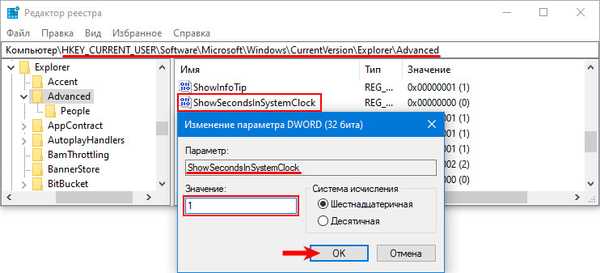
8. Buka Task Manager.
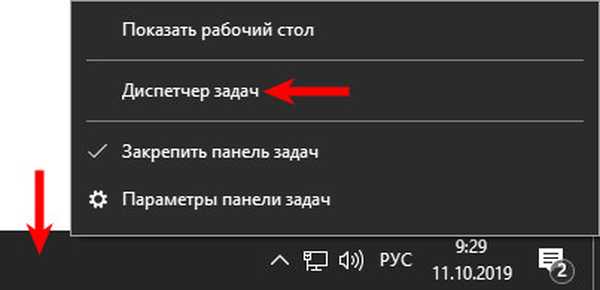
9. Mulai ulang tugas Explorer melalui itu.
Dalam hal ini, gambar pada tampilan dapat menghilang selama sepersekian detik, dan kemudian shell grafis akan muncul lagi.
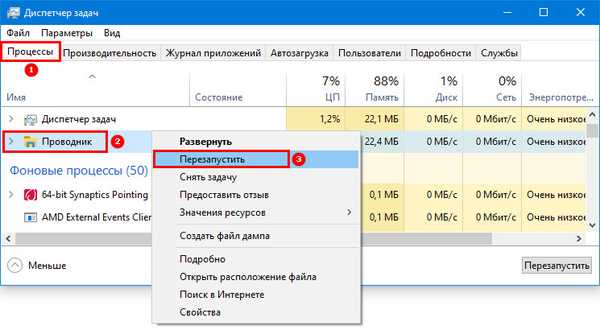
Hanya setelah itu detik akan ditampilkan pada jam di baki Windows 10.
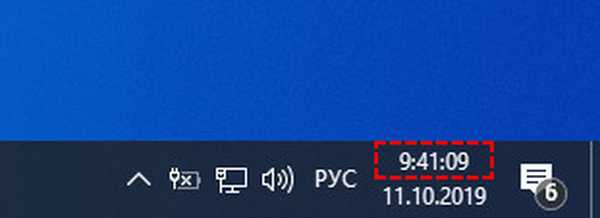
Untuk mematikan detik kembali, Anda dapat menghapus parameter atau mengubah nilainya menjadi nol dan pastikan untuk memulai kembali shell grafis melalui Task Manager. Alih-alih memulai kembali Explorer, Anda dapat keluar dari akun dan masuk lagi.
Reg-file, yang dapat diunduh dari tautan, akan membantu memfasilitasi tugas. Jalankan dan izinkan perubahan yang dibuat dalam registri untuk secara otomatis membuat kunci "ShowSecondsInSystemClock" dengan nilai 1 untuk mengaktifkan tampilan detik. Untuk menonaktifkannya, jalankan file-reg ini. Ini akan mengubah nilai parameter ke 0.
Baris perintah
Cara kedua adalah dengan menggunakan baris perintah di komputer. Untuk pemula, mungkin terlihat sulit, tetapi hanya pada pandangan pertama. Selain itu, dimungkinkan untuk melakukan semuanya dengan klik dua kali.
1. Jalankan baris perintah sebagai administrator.
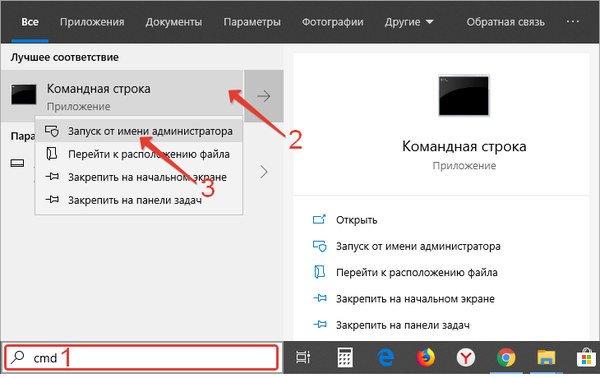
2. Jalankan perintah di dalamnya: REG TAMBAHKAN "HKCU \ Software \ Microsoft \ Windows \ CurrentVersion \ Explorer \ Advanced" / V ShowSecondsInSystemClock / T REG_DWORD / D 1 / F - catatan yang diperlukan dengan nilai "1" akan muncul di jalur yang ditentukan.

3. Kemudian restart Explorer.
Untuk mendapatkan efek sebaliknya, Anda perlu melakukan tindakan serupa dalam urutan yang sama, tetapi ganti unit dalam perintah dengan nol.











